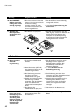Operation Manual
34
D
Excel Analyser Software
Die Arbeitsleiste
Mit der Arbeitsleiste lassen sich untenstehende Befehle schnell ausführen:
Ausdrucken Druckt aktivierte Diagramme und Tabellen.
Grafik Grafische Darstellung der Trainingsdaten.
Tabelle Liste mit pro 5 oder 10 Sekunde gespeicherten Daten.
Überlappen Vergleich zweier verschiedener Diagramme einer selben Programme.
Übersicht Ergebnisübersicht
Fenster Fenster erscheinen gestaffelt auf dem Bildschirm.
Ordnen
Excel > PC Herunterladen, Daten vom Grand Excel auf den PC übertragen.
PC > Excel Übertragen, Daten vom PC auf den Grand Excel übertragen.
Die Menüleiste
Datei
Importieren Wählen Sie über die rechte Seite des Fensters die Quelle bzw. den
Datenträger (z.B. Diskette, c\...), auf der die Trainingsfahrten stehen, die
importiert werden sollen, aus. Treffen Sie Ihre Wahl bezüglich einer
Trainingsfahrt und drücken Sie SPEICHERN.
Exportieren Wählen Sie im Suchfenster oder auf dem Tagesbericht die Trainingsfahrten
aus, die Sie exportieren wollen. Nachdem Sie die EXPORT-Taste gedrückt
haben, erscheinen die entsprechenden Daten in einem neuen Fenster. Sobald
Sie sich für einen Zieldatenträger für die zu exportierenden Daten entschieden
haben, drücken Sie die SPEICHERN-Taste (Fig.40).
BikeNet Direkte Verbindung mit dem BikeNet auf der Tacx-website. Das Ausgewählte
Rennen wurde automatisch gelinkt und die Leistungen wurden eingetragen.
Ausdrucken Druckt aktivierte Diagramme und Tabellen.
Drucker- Öffnet ein Windows-Fenster, auf dem Sie einen Drucker auswählen und
Einstellung die Einstellungen anpassen können.
Schliessen Schliesst die Analyser Software.
40